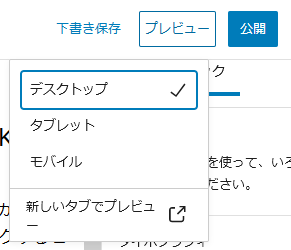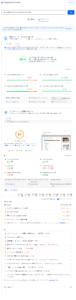こちらの記事で紹介されているツールが面白そうなので試してみました。
ツールはこちら。
ツールをWebブラウザで開いて、写真ファイルをドラッグ&ドロップすれば準備OKです。
素材写真はPixabayで調達。
一つ目。
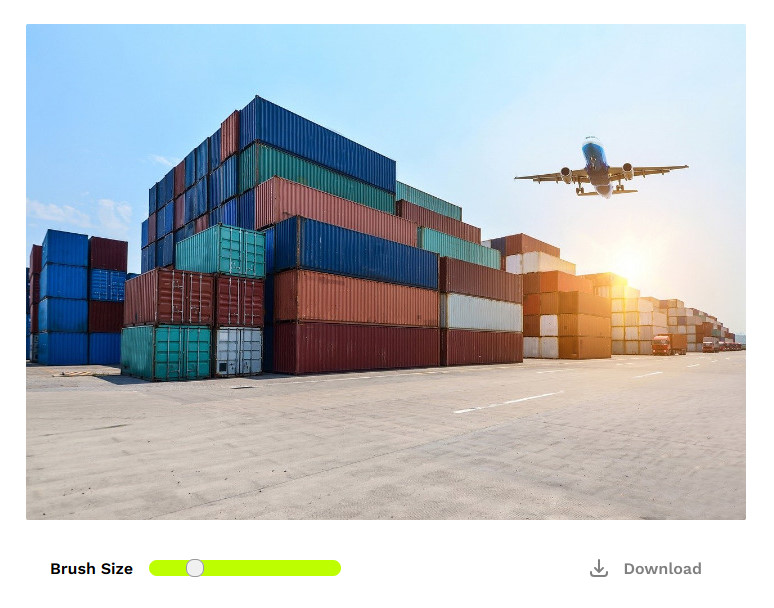
飛行機を消してみましょう。
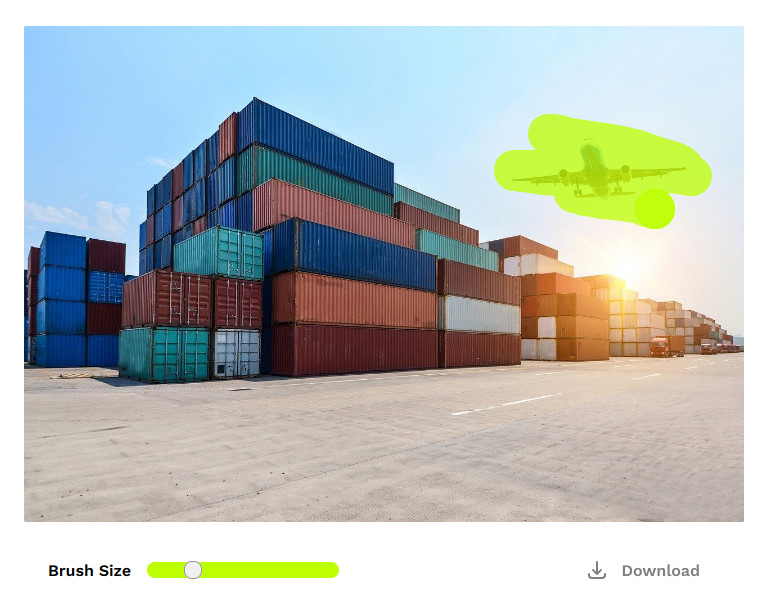
こんなふうに大体の感じで、というか、かなり大雑把に塗って、一瞬待つとすぐにこうなりました。
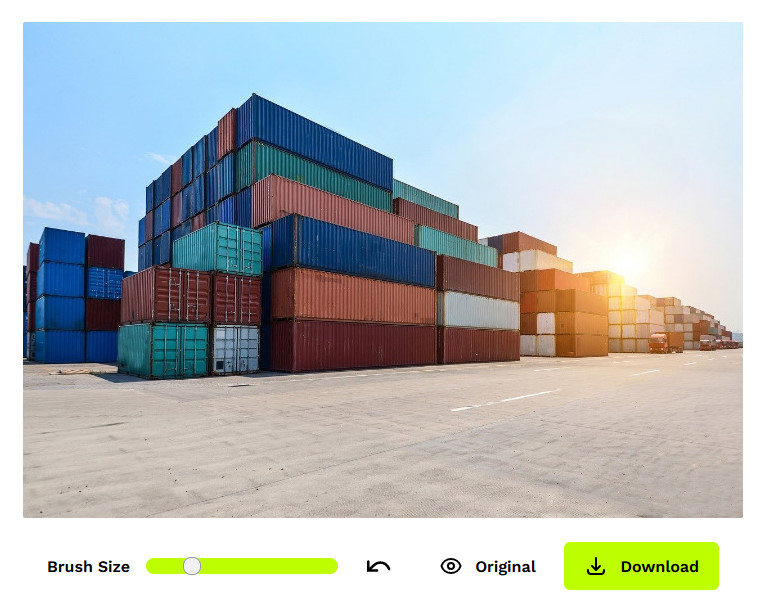
ほとんど違和感ないですね。あんなに大雑把に塗っただけなのに、どれが対象かをちゃんと判断してるんでしょうかね。「Original」をクリックすると元写真撮の比較ができます。
新しい写真を処理するときには、画面左上の「← Start new」をクリックします。
では、二つ目。
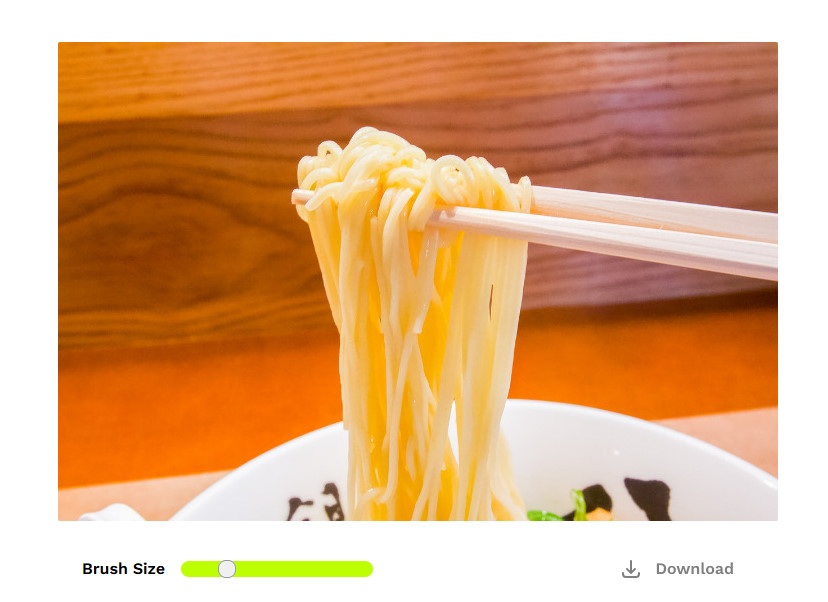
箸を消してみます。先の方も少し出ているのが見えますので、こんな感じで塗り潰してみました。
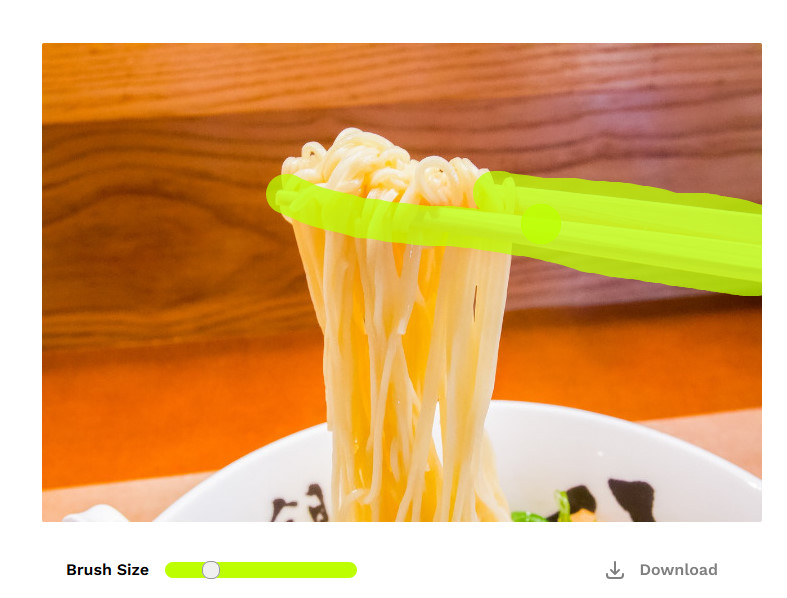
結果。
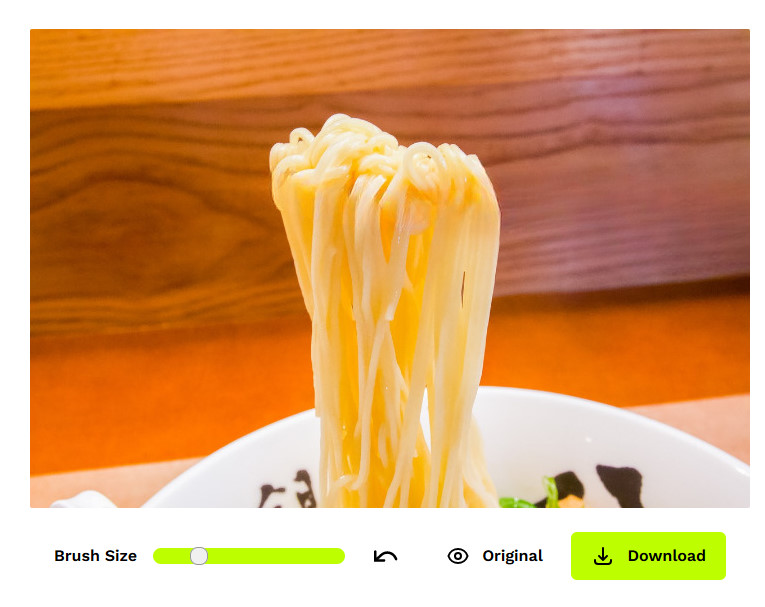
すごい!見事です。違和感ないです。いや、麺が勝手に隆起しているっていう違和感がすごいか。
もう一つ。
元写真はこちら。
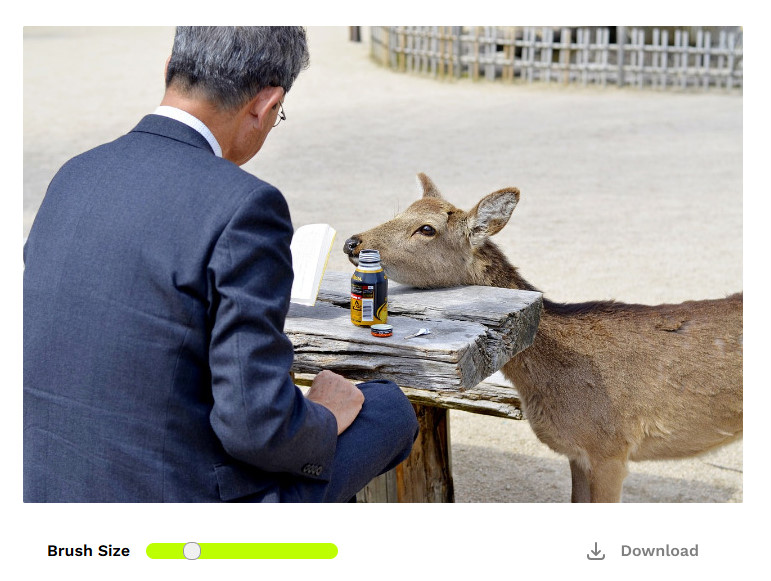
処理結果。どこを消したか分かります?
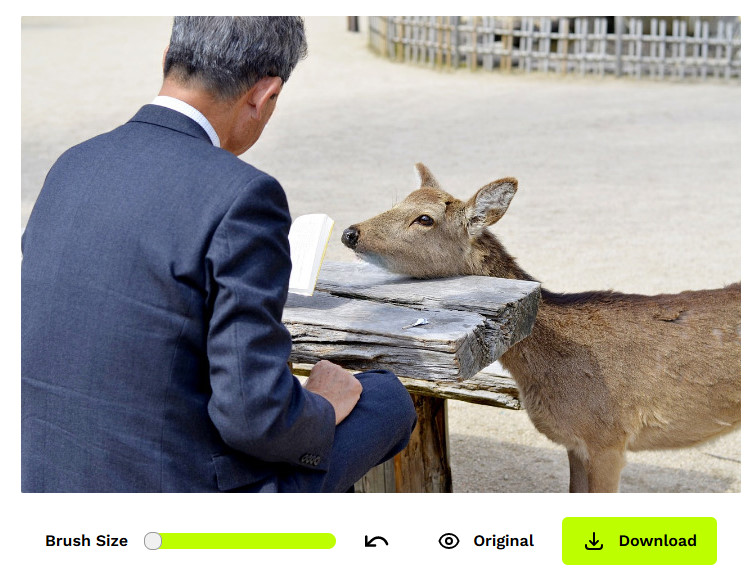
そう。コーヒーか何かの缶入りの飲料。隠れていた鹿の口がそれらしく現れています。すごい!でも、そこだけじゃないんです。男性のメガネも消してみました。
このツール、結構使えますね。撮影時にはどうしても避けられなかったものとか、後で見て気づいた要らないものとか、使いみちがたくさんありそうです。
ちなみに、画面の右上の方に「HD」っていうスイッチがあて、それをONにすると高解像度版が使えるようです。そのためには登録が必要なようなのでやってみました。
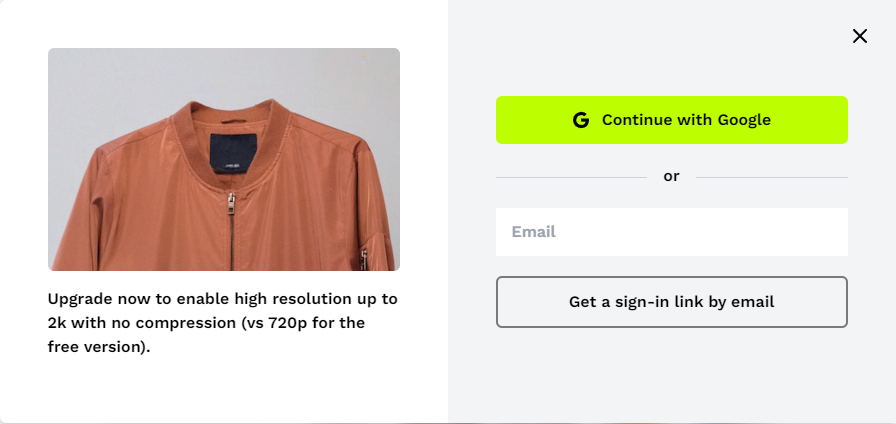
案の定有料で、お値段体系はこう。
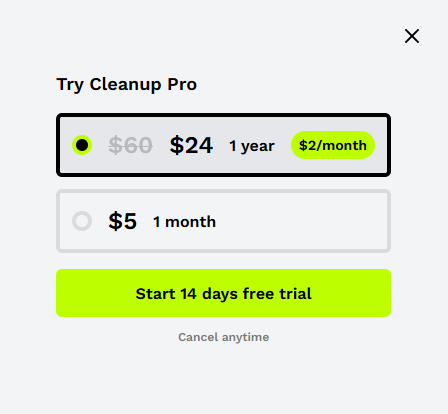
有料サービスであることには何ら問題ないんですけど、登録しないと有料かどうかわからないとか、値段もわからないっていうのは止めて欲しいです。
無料版でもブログに載せるっていうような用途なら充分使えると思います。